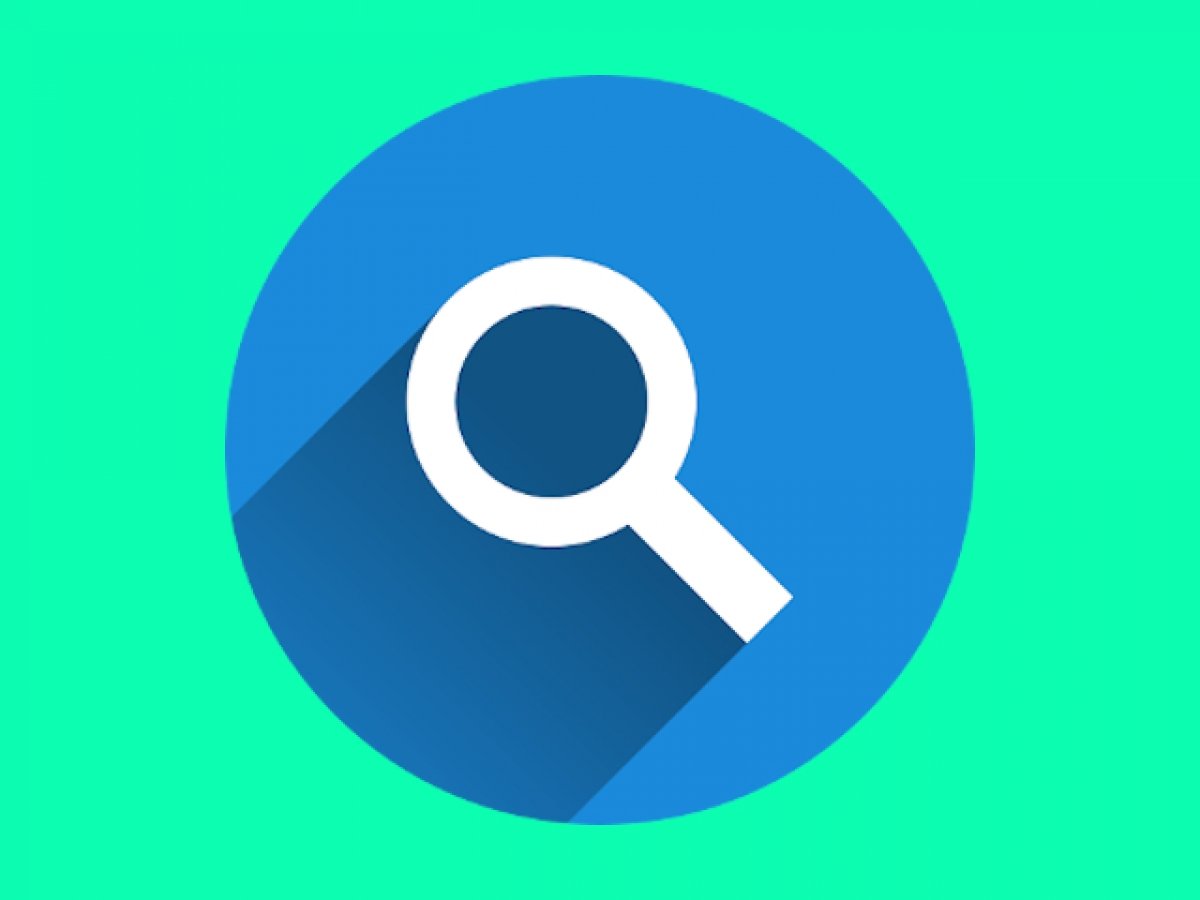Google a équipé son navigateur sous Android d’un moteur de recherche interne des plus puissants, qui vous permet de trouver presque n'importe quoi dans un onglet Web, et que nous allons dès à présent vous apprendre à gérer.
Ouvrez tout d'abord Chrome sur votre Android, puis la page Web que vous souhaitez visiter. Une fois sur ce site Web, cliquez sur le menu de Chrome (les trois points dans le coin supérieur droit de l'écran) :
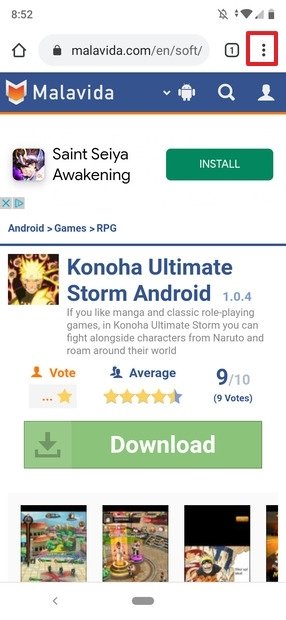 Web ouvert sur Chrome
Web ouvert sur Chrome
Dans le menu, cliquez sur Rechercher sur la page :
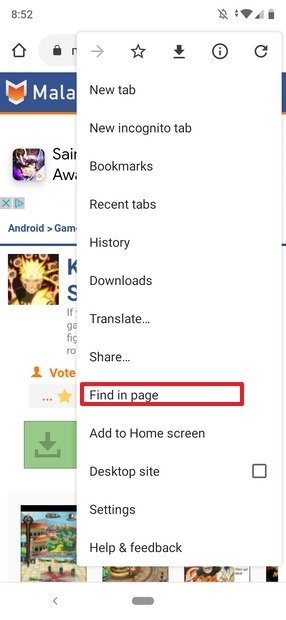 Menu de Chrome
Menu de Chrome
Une zone de texte apparaît en haut dans laquelle vous allez pouvoir écrire le terme (ou la phrase) objet de votre recherche :
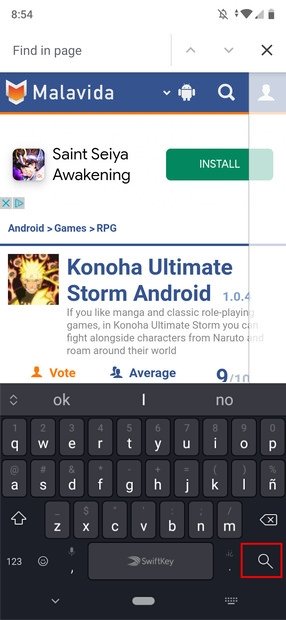 Recherche interne de Chrome
Recherche interne de Chrome
Saisissez le terme que vous souhaitez rechercher, puis cliquez sur l’icône de la loupe (cette touche peut varier en fonction du clavier que vous utilisez) :
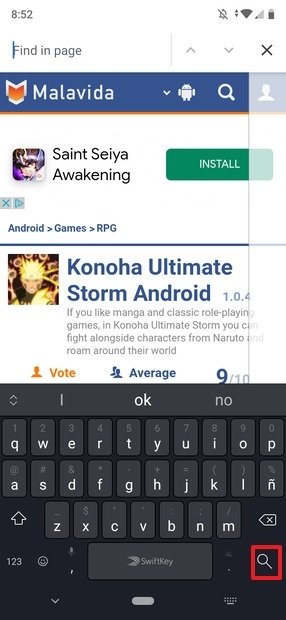 Recherche en surbrillance dans Chrome
Recherche en surbrillance dans Chrome
Comme vous pouvez le voir, les correspondances avec le terme de la recherche sont mises en surbrillance. Vous pouvez passer de l'un à l'autre au moyen des flèches haut et bas situées dans le coin supérieur droit de l'écran. Sur le côté droit se trouve un graphique qui vous présente d’un simple coup d'œil où se trouvent toutes les correspondances sur la page :
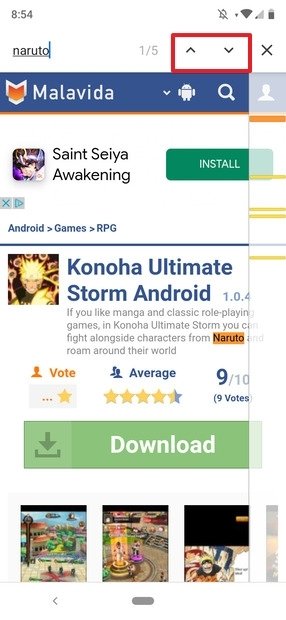 Navigation pour recherche dans Chrome
Navigation pour recherche dans Chrome
Lorsque vous avez terminé, appuyez sur le X, en haut de l’écran, pour revenir à la page normale de Chrome. Cette fonction est tout particulièrement utile lorsque vous avez besoin de trouver un mot ou une expression spécifique dans un long document ; elle est très facile d’utilisation et, comme à présent vous savez comment l'utiliser, vous n'avez plus aucune excuse pour ne pas le faire.